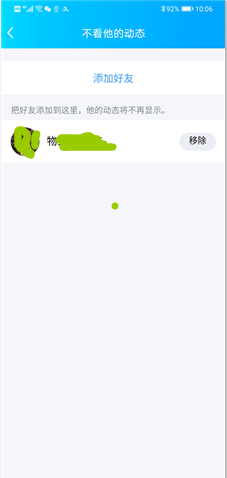1、首先我们登录上我们的QQ软件,然后点击我们的QQ头像,打开个人中心的界面
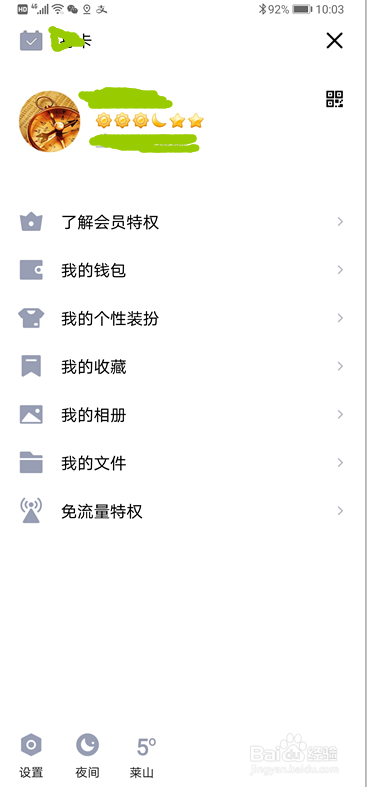
2、然后在个人中心界面中找到设置按钮,点击设置按钮,进入设置界面
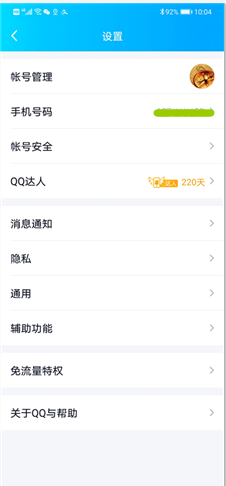
3、选择设置界面的隐私选项,进入隐私设置的界面
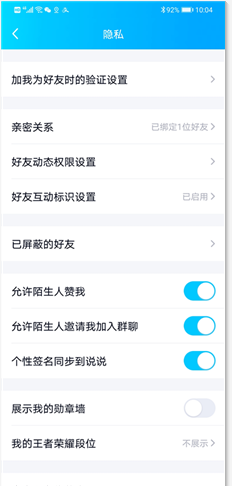
4、选择好友动态设置选项,进入好友动态设置的界面
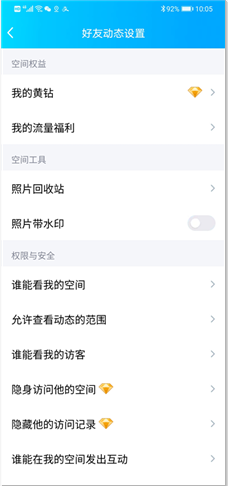
5、在好友动态界面,进行下滑,找到浏览模块下的不看他的动态选项
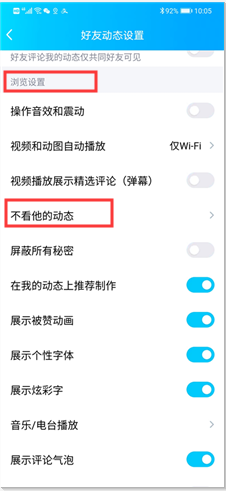
6、进入不看他的动态里面,我们可以看到有一个添加的标志,我们只需要把我们不想看的人的帐号添加进去就可以了
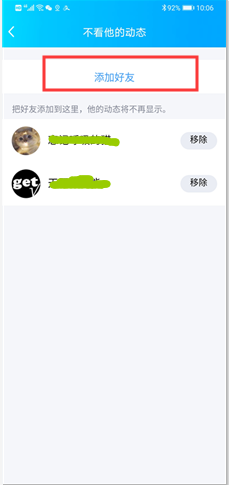
7、点击添加,在我们的好友列表里搜索我们即将要屏蔽的用户的帐号,选择用户,点击即可。
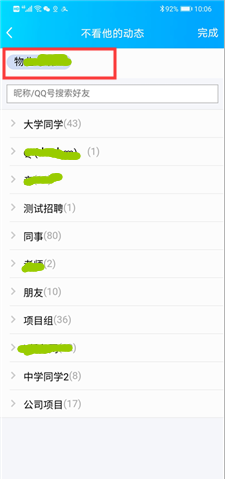
8、点击完成,这个人就被我们添加到不看动态的列表了,之后我们在查看我们的动态的时候就不会出现这个人的动态信息了,如需屏蔽其他人的,只需要选择添加,把其他人添加进来即可。